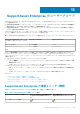Users Guide
● ストレージ、ネットワーク、または複数のデバイスのコレクションの場合のみ、収集 ページで 収集 を選択し、収集の
概要 ペインで ファイルをダウンロード をクリックします。
● 他のデバイスコレクションの場合、オペレーティングシステムに応じて、次の場所にある.zip ファイルにアクセスでき
ます。
○ Windows — <SupportAssist Enterprise がインストールされているドライブ>:\Program Files\Dell\SupportAssist
\reports
○ Linux — /opt/dell/supportassist/scripts/reports
● 収集が、リモートコレクタにより実行された場合、リモートコレクタがインストールされているサーバにログインしま
す。オペレーティングシステムに応じて、次の場所にある.zip ファイルにアクセスできます。
○ Windows — <リモートシステムのシステムドライブ>:\Program Files\Dell\SupportAssist\reports
○ Linux — /opt/dell/supportassist/scripts/reports
3. 収集 .zip ファイルをインターネットに接続されている別のシステムにコピーアンドペーストします。
4. https://techdirect.dell.com/fileUpload/ にアクセスします。
Dell EMC テクニカルサポートのファイルアップロードページが表示されます。
5. デバイスのサービスタグを入力します。
6. 適切なフィールドに会社名、連絡先名、サービスリクエスト番号、電子メールアドレス、デルの連絡先電子メールアドレ
ス、および住所を入力します。
メモ: サービスリクエスト番号がない場合は、テクニカルサポートに連絡して、サービスリクエストを開きます。
7. ファイルの選択 をクリックして、収集 .zip ファイルを参照して選択します。
8. 送信 をクリックします。
SupportAssist Enterprise
を使用したシステム情報の収集と送信 141